【iPhone/Android】LINEが再インストールできない時の原因と対処法
お使いのiPhone・Androidにラインを再インストールしたいが、不具合でインストールできませんでしたか?この記事は、LINE(ライン)アプリが再インストールできない場合の対策を紹介します。
LINE(ライン)アプリを誤ってアンインストールしてしまった、またはラインを更新しようとしたがインストールできないといった不具合がたびたび発生します。iPhone・Android端末にLINEアプリがインストールできないいくつかの原因が考えられます。100%までダウンロードしたが、ラインのインストールが完了しない。通信環境が不安定なのか、またはスマホのストレージ容量が足りないか?それぞれの対処法は?本記事は、LINEが再インストールできない時の原因と対処法について説明します。
Part 1:LINEが再インストールできない?その原因は?
携帯からLINEを再インストールできない、くつかの原因が考えられます。
- 通信環境が不安定で、またはインターネットが接続されていないです。
- 携帯のOSは古いバージョン
- iPhone/Androidのストレージ容量が足りない
- アプリのインストールが制限された
- Google Playストアのデータキャッシュがたまり過ぎる
- Micro SDカードの不具合で、LINEを再インストールできない可能性がある
- 携帯の不具合、またはLINE自体の不具合が生じる場合、再インストールできないことになる
など、上述した問題に対し、LINEが再インストールできない時に10つの対処方法を紹介させていただきます。
Part 2:LINEを再インストールできない場合の対策
日常生活に欠かせないLINEがインストールできないなら、すごく困ります。だが、様々な原因でLINEアプリが再インストールできない・更新できないといったたびたびがよくあります。
LINEアプリがインストール・更新できない場合は、下記の対処法を試して、不具合を解消できるかもしれません。
方法1:デバイスを再起動する
iPhone・Androidを長時間使用していることで、LINEのインストールが完了しない可能性もあります。何らかの不具合が起こったら、まずデバイスを再起動して多くの問題が解決します。
参照記事:iPhone全機種を再起動・強制的に再起動する方法
方法2:しばらく放置して
一時的なエラーでスマホをタップしても反応しない、アプリがインストールできないとき、しばらく放置してみましょうか?
特にお使いのiPhone、Xperia、Galaxyなどのスマホが熱くなると、そのまま放置して、後で再度ラインをインストールしてください。
方法3:LINEの「機能制限」を解除する
お使いのiPhone・Androidデバイスでは、アプリのインストールを制限しました。まず、iPhone・Androidデバイスでアプリのダウンロード制限を解除してください。
【iPhoneの場合】
「設定」⇒「スクリーンタイム」⇒「コンテンツとプライバシーの制限」⇒「iTunesおよびApp Storeでの購入」⇒「「インストール」画面で”許可”を選択する。
【Androidの場合】
Google Play アプリを開く ⇒ 右上のプロフィール アイコンをタップ ⇒ [設定] ⇒ [ファミリー] ⇒ [保護者による使用制限] ⇒ [保護者による使用制限] をオフにします。またはPINパスワードを入力して、LINEのインストール制限を解除する。
方法4:安定した通信環境を確保する
機内モードをオフにして、モバイルデータ通信をオンにしてください。公衆Wi-Fiはたくさんの人が接続されているので、安定性はイマイチです。職場や自宅用Wi-Fi、または携帯の4GLTEへの接続はベストです。
方法5:スマホの内部ストレージ空き容量を確認
LINEを再インストールするには、少なくとも1GBのスペースを保証してください。使わないアプリや不要な写真を一部削除して、またはPCに移して保存すると、携帯のストレージ容量を少し空いてきます。
iPhoneの写真、動画、音楽、アプリなどのデータをパソコンに保存する方法>>
方法6:playストアのキャッシュを削除
「設定」⇒「アプリと通知」⇒「◯◯個のアプリをすべて表示」⇒「Google Playストア」⇒「強制停止」⇒「OK」⇒「ストレージとキャッシュ」⇒「キャッシュを消去」をタップし、キャッシュをクリアします。
方法7:Google Play開発者サービスのアップデート
「Google Playストア」を開いて「Google Play開発者サービス」を検索し、アプリのページに移動します。 「更新」ボタンをタップします。
方法8:LINE公式サイトからダウンロード
Google PlayストアとApp Storeではなく、LINE公式サイトからダウンロード&インストールしてみます。
方法9:PCからデバイスにLINEをインストール
上記の方法をためしても、依然として解決できない場合、PCからスマホにラインをインストールしてみましょうか?
PCからデバイスにLINEをインストールするには、まずAppTransをダウンロード&インストールします。
AppTransはiOS&Android向けのアプリ移行ソフトとして、PCから.ipaファイル、APKファイルなどを気軽にiPhone/Android端末にインストールできます。
さて、今すぐAppTransを使って試しましょう。
Step 2.「Appインストール」ページに移動し、「今すぐインストール」ボタンをクリックしてください。
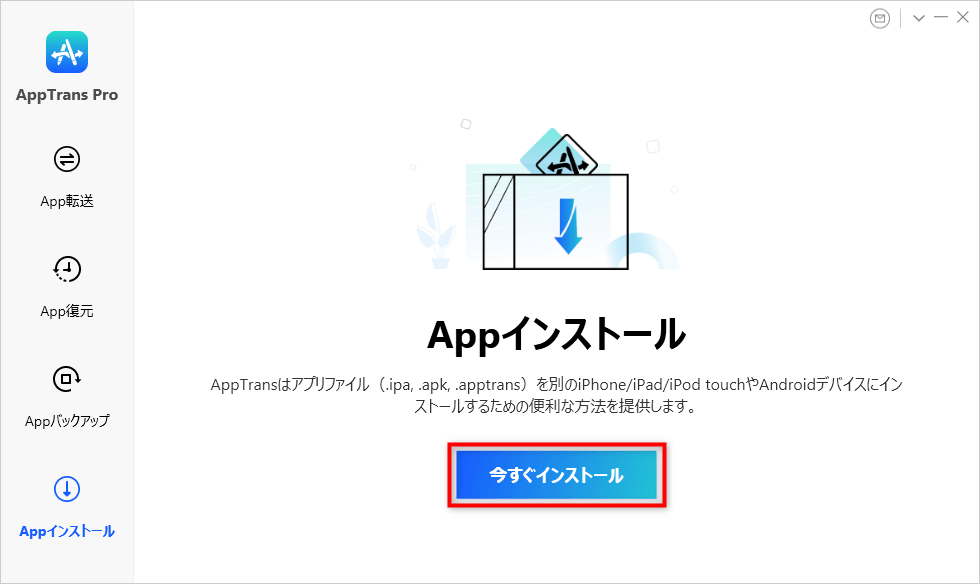
PCからデバイスにLINEをインストール
Step 3.USBケーブルでiPhone、Xperia、Galaxy、HUAWEIなどのスマホをパソコンに接続してください。
Step 4.PCからデバイスにインストールしたいIPAファイルまたはAPKファイルを直接トラッグ&ドロップすると、アプリを自動的にインストールします。あるいは、「ファイルを追加」ボタンをクリックして、パソコンでラインのIPAファイルまたはAPKファイル選択してください。
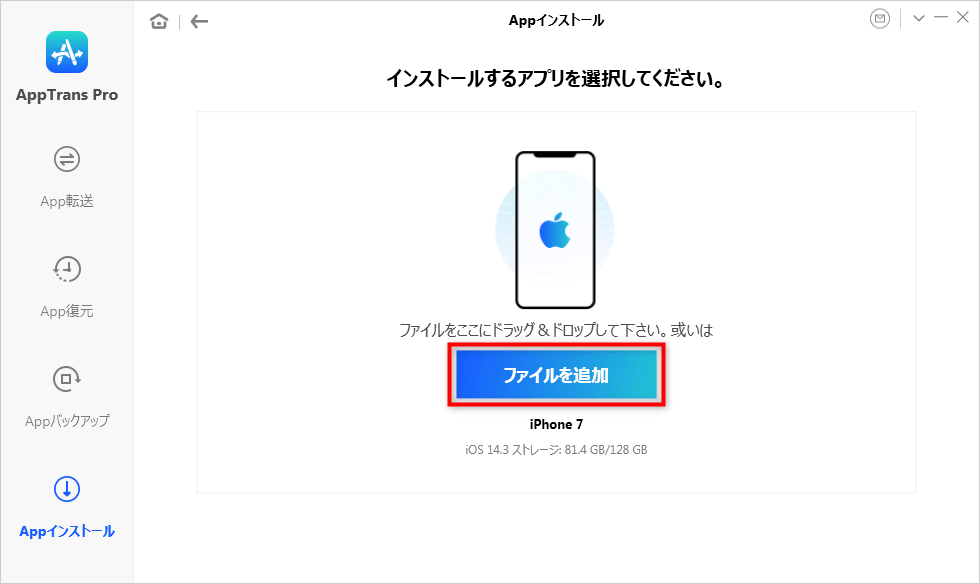
PCからiPhone・AndroidにLINEをインストール
Step 5.パソコンでLINEのIPAファイルまたはAPKファイルを選択して、「開く」をクリックしてください。
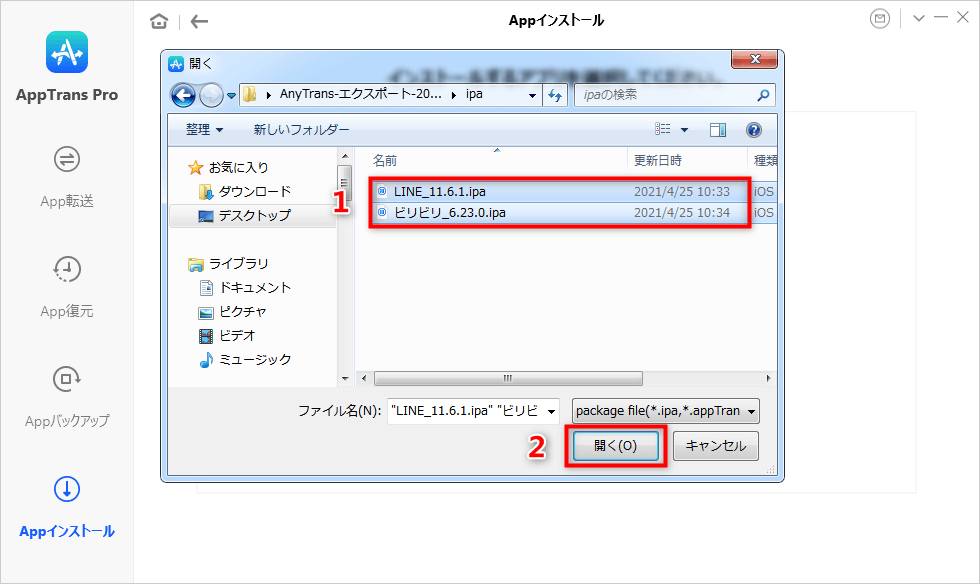
PCからiPhone・AndroidにLINEをインストール
Step 6.アプリをiPhone/Androidにインストールしています、少々お待ち下さい。
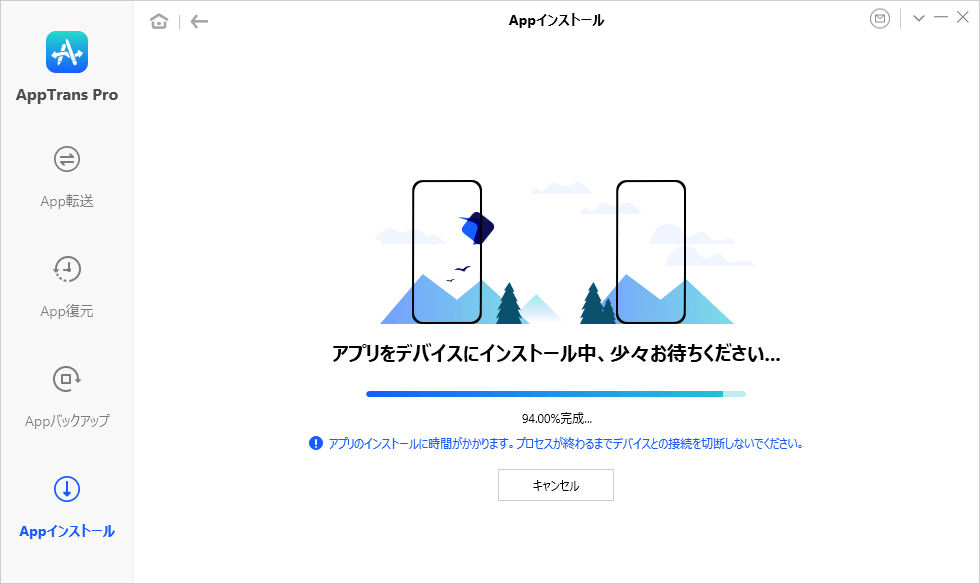
PCからiPhone・AndroidにLINEをインストール
Step 7.しばらくする、インストールが完了しました。
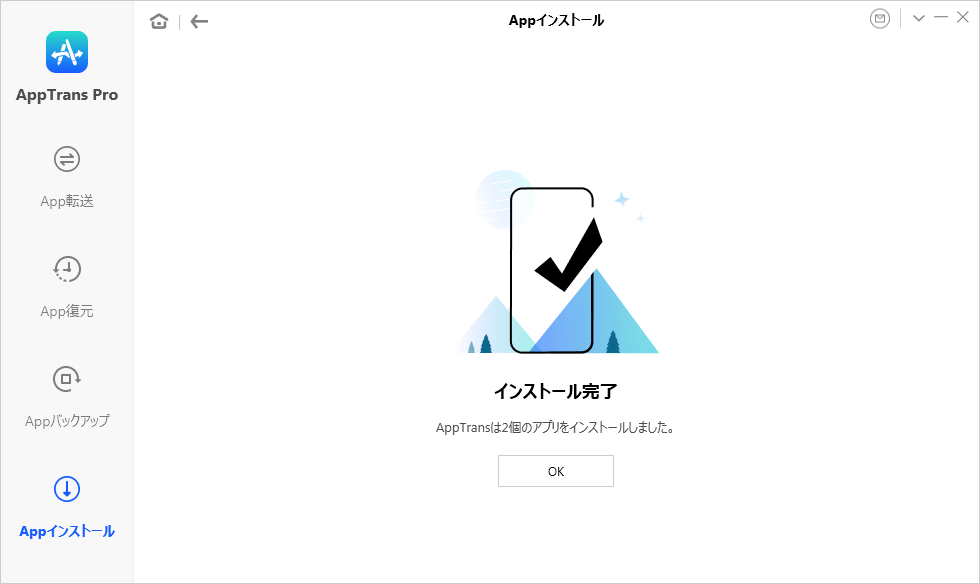
PCからiPhone・AndroidにLINEをインストール
方法10:スマホのOSを最新バージョンにアップデートする
LINEはiOS12以降、Android5.0以上のデバイスしか動作できません。そして、LINEが最新バージョンであれば、スマホのOSを最新バージョンにアップデートするほうが良いかと思います。
【iPhoneの場合】
- まず、「設定」を開き、「一般」をタップします。
- 次に、「一般」を選択し、「ソフトウェア・アップデート」をタップします。
- 最後は、「ダウンロードしてインストール」をタップします。それ以降は、指示の通りに操作すればオッケーです。
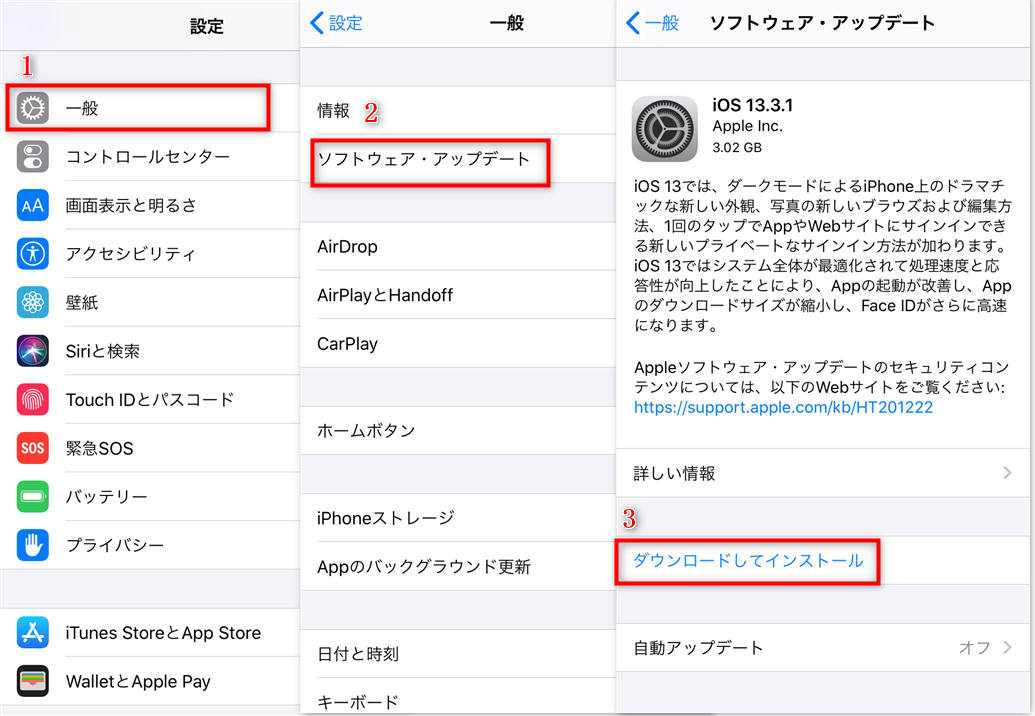
最新バージョンにアップデート
【Androidの場合】
- まず、「設定」を開き、「システム」をタップします。
- 「システム」を選択し、「システムアップデート」をタップします。
*Androidのソフトウェアのアップデートは、機種によって若干の差異があります。
次は、提示に従ってシステムアップデートを完了すればいいです。そして、LINEの再インストールをもう一回やればできると思います。
方法11:iPhone/Android/LINE側の不具合解消を待つ
LINEアプリのインストールできない要因は、iPhone/Android/LINE側の不具合が原因の可能性もあります。iPhone/Android/LINE側の問題のため、障害の復旧やアプリの更新などを待つほかありません。
まとめ
以上はiPhone/Android、環境別でLINEを再インストールできない時の原因及び対策を述べたが、OSのバージョンやWi-Fi回線の安定性、キャッシュデータがたまり過ぎに引っかかっている原因が多いが、たまにはそれ以外のエラーやバグが発生する可能性もあります。上述した対処方法が解決できない場合は、直接にLINEに問い合わせしてみてください。

